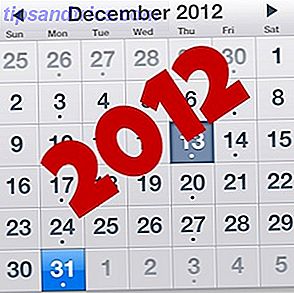Der Wechsel von Windows zu Linux ist bemerkenswert einfach. Die Probleme treten auf, wenn Sie eine bestimmte Aufgabe ausführen müssen, z. B. eine Anwendung oder ein Videospiel ausführen und feststellen, dass die Software nicht kompatibel ist.
Ein offensichtliches Beispiel ist Microsoft Office. Wir haben bereits untersucht, wie Sie Microsoft Office unter Linux installieren können. Wie Sie Microsoft Office unter Linux installieren und verwenden (und seine Unzulänglichkeiten). Wie Sie Microsoft Office unter Linux installieren und verwenden (und seine Unzulänglichkeiten) Ihr PC läuft unter Linux. Wie um alles in der Welt werden Sie Microsoft Office installieren und ohne Probleme verwenden? Lesen Sie mehr, aber was ist, wenn Sie nur Microsoft Excel verwenden möchten?
Vielleicht haben Sie eine besonders komplizierte Tabelle, die Sie verwenden müssen. Es könnte sich um eine XLS- oder XLSX-Datei handeln, an der Sie seit Jahren arbeiten, und Sie müssen Microsoft Excel anstelle einer Linux-basierten Open-Source-Office-Alternative verwenden.
Nun, du bist nicht alleine. Das ist mir auch passiert. So habe ich Microsoft Excel auf meinem Ubuntu PC installiert.
Ich muss Microsoft Excel auf Linux installieren
Es ist im Allgemeinen einfach, Microsoft Excel auf einem Linux-Computer zu installieren ... wenn Sie die richtige Hardware und ein günstiges Szenario haben. Leider habe ich nicht. Grundsätzlich musste ich Folgendes tun:
- Drucken Sie eine Tabelle oder ein Diagramm
- Arbeiten an einem Low-Power-System
- Normalerweise offline
Wenn Sie eine Excel-Datei unter Linux ausführen möchten, stehen mehrere Optionen zur Verfügung. Leider war keiner von ihnen (siehe unten) angemessen.
Alternativen zur Installation von Excel
Sie müssen Excel nicht installieren, um eine XLS- oder XLSX-Tabelle zu öffnen. Dies sind die Alternativen, die ich in Betracht gezogen habe und warum ich sie ignoriert habe.
1. Ausführen von LibreOffice Calc
LibreOffice ist die häufigste Alternative zu Microsoft Office LibreOffice - eine kostenlose Office Suite für Windows, Linux und Mac LibreOffice - eine kostenlose Office Suite für Windows, Linux und Mac Lesen Sie mehr auf Linux-Systemen. In der Hauptsache ist es ein sehr guter Ersatz. Die meisten Switcher von Windows können den Unterschied zwischen Calc und Excel kaum bemerken. Es ist jedoch nicht gut mit Makros, und wie oben erwähnt, Tabellenkalkulationen in der Regel nicht korrekt gedruckt.
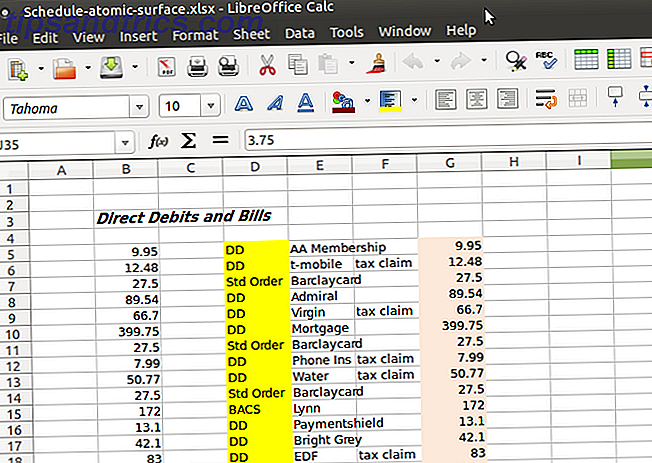
Warum ich ignorierte: Meine Tabelle benötigte ein Makro, das vor dem Drucken ausgeführt werden musste.
2. Verwenden Sie Microsoft Office Online
Die Browserversion von Microsoft Office ist äußerst nützlich. Es ist wohl das Beste, was Microsoft je getan hat. Kostenlos 6 Möglichkeiten, wie Sie Microsoft Office nutzen können, ohne dafür zu bezahlen 6 Möglichkeiten, wie Sie Microsoft Office nutzen können, ohne dafür zu bezahlen Benötigen Sie Microsoft Office, aber mögen Sie das Preisschild nicht? Wir zeigen Ihnen kostenlose Alternativen, einschließlich kostenloser Testversionen und leichter oder mobiler Versionen der Microsoft Office-Suite. Lesen Sie mehr, es platziert Textverarbeitung, E-Mail, Tabellen und Präsentationen in den Händen von jedem, der sie nutzen möchte. Um ehrlich zu sein, ist es eine bessere Lösung als Google Online-Office-Suite und ist einfacher zu bedienen.

Warum ich ignorierte: Der Laptop ist normalerweise offline.
3. Führen Sie Excel in einer virtuellen Maschine aus
Obwohl dies eine beliebte Option für viele Benutzer mit Mid-to-High-End-Computern und Laptops ist, ist die Virtualisierung keine Option, wenn Ihr Computer dieser Aufgabe nicht gewachsen ist. In der Regel unterstützen Computer mit Intel Core i5- oder neueren CPUs die Virtualisierung. Weniger fortgeschrittene Prozessoren (wie der Core i3, Intel Dual Core CPUs und ARM-Prozessoren) können es einfach nicht verarbeiten.

Wenn Sie beispielsweise Linux auf einem alten Laptop oder PC ausführen, können Sie Windows nicht auf einer virtuellen Maschine ausführen. So richten Sie eine virtuelle Windows-Maschine in Linux ein So richten Sie eine virtuelle Windows-Maschine unter Linux ein Benutzer bevorzugen ein Dual-Boot-Setup, wenn sowohl Windows als auch Linux benötigt werden, aber wenn Sie Windows lieber unter Linux ausführen möchten, können Sie dies wie folgt einrichten. Lesen Sie mehr und installieren Sie Microsoft Excel dort.
Warum ich ignorierte: Ein Low-End-Laptop unterstützt keine Virtualisierung.
Meine einzige Lösung war daher, Excel unter Linux zu installieren.
Wie können Sie Windows Software unter Linux installieren?
Überraschenderweise können Sie Windows-Software unter Linux installieren. Dies umfasst Anwendungen und Spiele gleichermaßen. Manchmal kann es ein Fall sein, die Software nativ zu installieren (viele alte Spiele können auf diese Weise ausgeführt werden. 10+ Klassische Spiele, die Sie auf Raspberry Pi ohne Emulatoren ausführen können 10+ Klassische Spiele, die Sie auf Raspberry Pi ohne Emulatoren laufen lassen können Spiele auf Ihrem Raspberry Pi? Diese zehn Titel sind ohne Emulation verfügbar. Schnappen Sie sie und Sie werden in wenigen Minuten spielen! Lesen Sie mehr), oder mit Emulation. Zum Beispiel kann alte MS-DOS-Software auf Linux (und Windows und MacOS) mit DOSBox ausgeführt werden Wie man Retro-Spiele auf jeder Plattform mit DOSBox Wie man Retro-Spiele auf jeder Plattform mit DOSBox spielen Willst du Retro-PC-Spiele auf Ihrem Computer spielen, Telefon oder Spielekonsole? Hier finden Sie alles, was Sie wissen müssen, um mit DOSBox zu beginnen, einschließlich der besten zu emulierenden Spiele! Weiterlesen . Dies ist ein MS-DOS-Emulator. Andere Legacy-Systeme können jedoch auch mit der richtigen Emulations-Software emuliert werden.
Um Excel unter Linux zu installieren, benötigte ich eine installierbare Version von Excel und Wine und die dazugehörige App PlayOnLinux. Diese Software besteht im Wesentlichen aus einem App Store / Downloader und einem Kompatibilitätsmanager. Jede Software, die Sie unter Linux ausführen müssen, kann nachgeschlagen und die aktuelle Kompatibilität ermittelt werden.
Mit PlayOnLinux konnte ich feststellen, dass die neueste Version von Microsoft Excel, die ich ausführen konnte, die Version 2013 war. Für Stabilität habe ich mich jedoch für 2010 entschieden, was ich glücklicherweise auf Disc habe. Beachten Sie, dass Wine Software unterstützt, die von EXEs und virtuellen ISO-Dateien sowie physischen Medien installiert wurde.
Installieren Sie Microsoft Excel unter Linux mit Wine und PlayOnLinux
In vielen aktuellen Versionen von Linux sind Wine und PlayOnLinux vorinstalliert. Um herauszufinden, ob Sie diese installiert haben, öffnen Sie das Anwendungsmenü und finden Sie Spiele . Sie finden sie möglicherweise auch unter Zubehör .

Wenn nicht, müssen Sie Wine und PlayOnLinux manuell installieren. Beide können normalerweise im Standardpaket-Manager Ihres Linux-Betriebssystems gefunden werden, insbesondere im Fall von Ubuntu und anderen Debian-basierten Distributionen. Suchen Sie einfach nach Wine und PlayOnLinux und dann nach Install .
Sobald Sie Wine und PlayOnLinux auf Ihrem System installiert haben, ist es an der Zeit, mit der Installation zu beginnen. Starten Sie PlayOnLinux, um nach der Software zu suchen, die Sie installieren möchten. Klicken Sie auf Programm installieren, um das Suchtool zu öffnen. Wenn Sie Microsoft Excel installieren möchten, müssen Sie nach Microsoft Office suchen und Ihre Installations-CD zur Hand haben. Wie oben erwähnt, ist die neueste zuverlässige Option Microsoft Office 2010 (die Version 2013 ist enthalten, wird aber noch getestet).
Installieren Sie Winbind
Damit dies funktioniert, benötigen Sie die winbind-Software. Sie können dies erreichen, indem Sie das Terminal öffnen und folgendes eingeben:
sudo apt-get install playonlinux winbind -y Warten Sie, bis die Installation abgeschlossen ist, und wechseln Sie dann zu PlayOnLinux. Wenn Microsoft Office 2010 ausgewählt ist, klicken Sie auf die Schaltfläche Installieren . Einige Augenblicke später wird der Microsoft Office-Installationsassistent angezeigt. Wählen Sie hier Microsoft Excel 2010 und klicken Sie auf Installieren . Stimmen Sie der EULA zu und klicken Sie erneut auf Installieren .

PlayOnLinux verwaltet dann die Installation von Microsoft Excel auf Ihrem Linux-System. Beachten Sie, dass Sie beim Abschluss der Installation einige Fehler bei der Installation von OneNote, Outlook, Word und PowerPoint erhalten. Da Sie diese nicht ausgewählt haben, können Sie die Nachrichten ignorieren, indem Sie auf Weiter klicken.
Nach dem Abschluss erstellt das installierte Microsoft Excel eine Verknüpfung auf Ihrem Desktop. Sie müssen lediglich auf die Verknüpfung doppelklicken - wie Sie es unter Windows tun - und Microsoft Excel wird auf Ihrem Linux-PC ausgeführt.
Installieren Sie den Excel Viewer unter Linux
Es besteht eine gute Chance, dass Sie keine Kopie von Microsoft Excel haben. In diesem Fall ist die einzige Option für Microsoft Excel Viewer 2003. Dies ist freie Software, was bedeutet, dass PlayOnLinux es für Sie automatisch herunterladen und installieren wird. Klicken Sie auf Installieren und dann auf Weiter, bis das Installationsprogramm gestartet wird. Nehmen Sie sich die Zeit, um die Warnungen zu lesen, und wählen Sie dann Herunterladen des Programms und Weiter .

Warten Sie, während das Installationsprogramm fortgesetzt wird, und bietet an, Microsoft-Schriftarten für Sie zu installieren. Dies könnte sich als nützlich erweisen, aber treffen Sie Ihre eigene Wahl hier. Nachdem dies erledigt ist, wird das Installationsprogramm für den Excel Viewer angezeigt. Wie in den früheren Warnungen erwähnt, akzeptieren Sie die Standardoptionen und folgen Sie dem Installationsassistenten bis zum Ende.

Wenige Augenblicke später wird Excel Viewer installiert. Obwohl Sie keine neuen Tabellen erstellen können, ist dies ein ideales Werkzeug zum Anzeigen und Drucken vorhandener Tabellen. Wenn keine Desktopverknüpfung erstellt wird, können Sie den Excel-Viewer im PlayOnLinux-Anwendungsfenster ausführen.
Genießen Sie Windows-Anwendungskompatibilität mit Wine
Viele Windows-Anwendungen und Spiele können unter Linux unter Win ausgeführt werden. Windows-Anwendungen und -Spiele unter Linux ausführen. Wine Windows-Anwendungen und -Spiele unter Linux ausführen. Wine Gibt es eine Möglichkeit, Windows-Software unter Linux zum Laufen zu bringen? Eine Antwort ist, Wein zu verwenden, aber obwohl es sehr nützlich sein kann, sollte es wahrscheinlich nur Ihr letzter Ausweg sein. Hier ist der Grund. Weiterlesen . Es ist nicht perfekt und kann manchmal mit ein paar Feinabstimmungen machen Weinprogramme funktionieren nicht? Probieren Sie diese Schritte aus Weinprogramme funktionieren nicht? Probieren Sie diese Schritte Wine gibt Linux-Benutzern die Möglichkeit, Windows-Software auszuführen und kann dabei helfen, Betriebssysteme zu wechseln. Aber es ist nicht, also was können Sie tun, um sicherzustellen, dass Ihre Windows-Software unter Linux läuft? Lesen Sie mehr, wenn etwas schief läuft. Aber abgesehen davon, dass Sie Ihre bevorzugte Windows-Software in einer virtuellen Maschine ausführen, ist dies die beste Option.
Ich fand, dass die Verwendung von Microsoft Excel Viewer für das, was ich brauchte, reichte. Möglicherweise benötigen Sie die vollständige Excel-Anwendung. Es spielt keine Rolle - beide funktionieren unter Linux!

Leider führt die fehlende Unterstützung für Windows-Software dazu, dass viele Switcher Linux beenden und zurückgehen. Angesichts der einfachen Handhabung von Wine und PlayOnLinux sollte Ihnen das nicht passieren.
Haben Sie nach dem Wechsel entdeckt, dass Sie Windows-Software unter Linux ausführen müssen? Gehen Sie zurück zum Microsoft-Betriebssystem oder bleiben Sie bei Ihrem gewählten kostenlosen und Open-Source-Betriebssystem? Lassen Sie uns darüber in den Kommentaren sprechen.